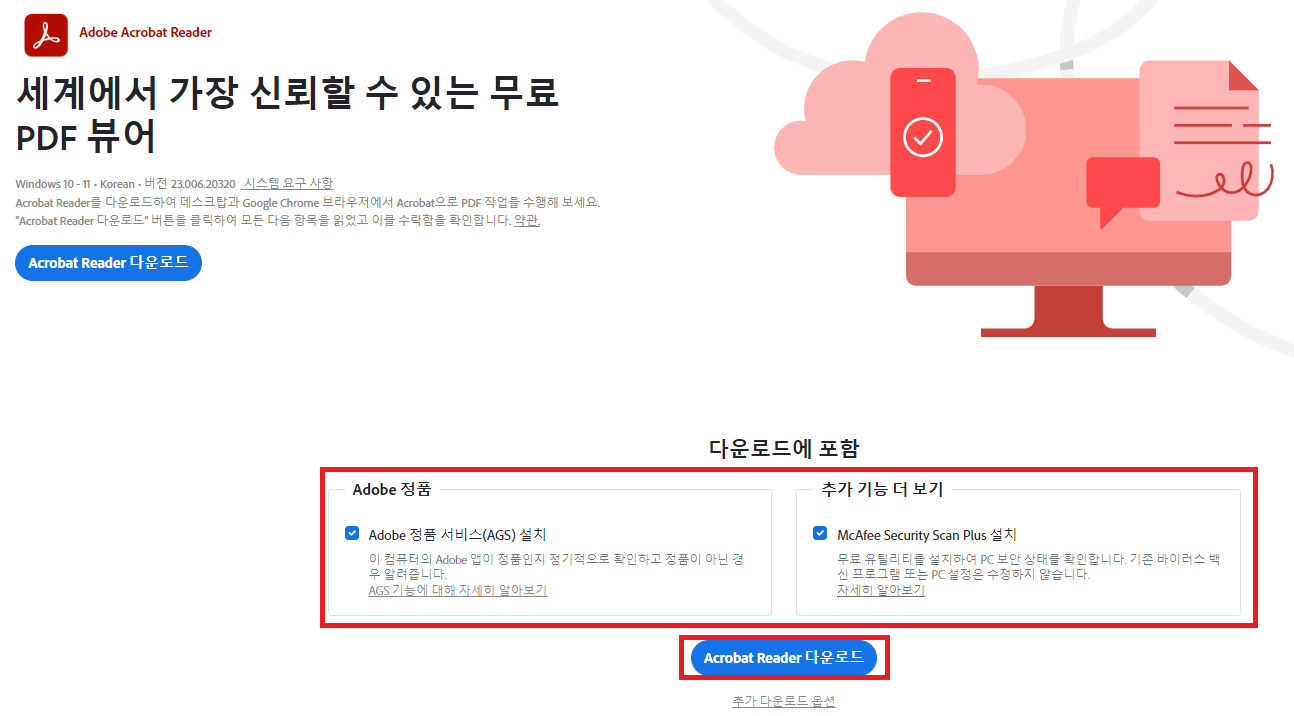컴퓨터를 바꾸거나 윈도를 재설치할 때마다 기본적으로 설치하게 되는 프로그램들이 있습니다. 압축해제 프로그램, 동영상플레이어, 문서편집이나 이미지뷰어등의 프로그램인데요. 오늘은 PDF뷰어 중 대표적인 프로그램인 Adobe Acrobat Reader의 한글버전 설치방법에 대해 알아보겠습니다.
얼마 전 새로운 노트북을 구매 후 기본 프로그램을 세팅하던 중 네이버에서 '어도비 리더'를 검색하여 사이트에 접속하여 프로그램을 다운로드 후 설치하게 되었습니다. 그런데 당연하다는 듯 영문버전으로 설치가 되더라고요. 일단 설치했으니 설정메뉴에 들어가 언어항목에 들어가 보니 선택메뉴에 한글이 없어 황당했던 경험이 있습니다. 이 글을 보시는 분들도 역시 같은 상황이었을 거라고 생각하며 아래의 두 가지 방법을 알려드리겠습니다.
1. download option 활용방법
첫 번째로 안내해 드릴 방법은 download option에서 한글로 설정하여 다운로드 후 설치하는 방법입니다.
우선 '어도비 리더'를 검색하여 접속합니다.
https://www.adobe.com/kr/acrobat/pdf-reader.html
Adobe Acrobat Reader (대한민국)
Adobe의 무료 PDF 리더에 대해 알아보세요. Acrobat Reader를 사용하면 모든 유형의 PDF 파일에 대한 읽기, 검색, 인쇄, 상호 작용 등 다양한 작업이 가능합니다.
www.adobe.com

접속된 화면에서 PDF 리더 다운로드 링크를 클릭해 줍니다.

아래의 화면이 나왔을 때 아무 생각 없이 'Download Acrobat Reader'를 클릭하게 되면 영문버전이 설치되니 아래의 More download options 링크를 클릭합니다.

More download options 링크를 클릭하면 아래와 같은 팝업창이 뜨게 됩니다. 왼쪽 운영체계항목들은 쓰고 계시는 컴퓨터 사양을 확인 후 맞게 세팅하고 Language 항목은 Korean으로 변경합니다. 오른쪽 add-on들은 보통은 필요 없으니 체크해제하시는 것을 추천드립니다. 설정이 끝나면 아래의 Download Acrobat Reader를 클릭하여 설치파일을 다운로드하고 실행하여 설치합니다.
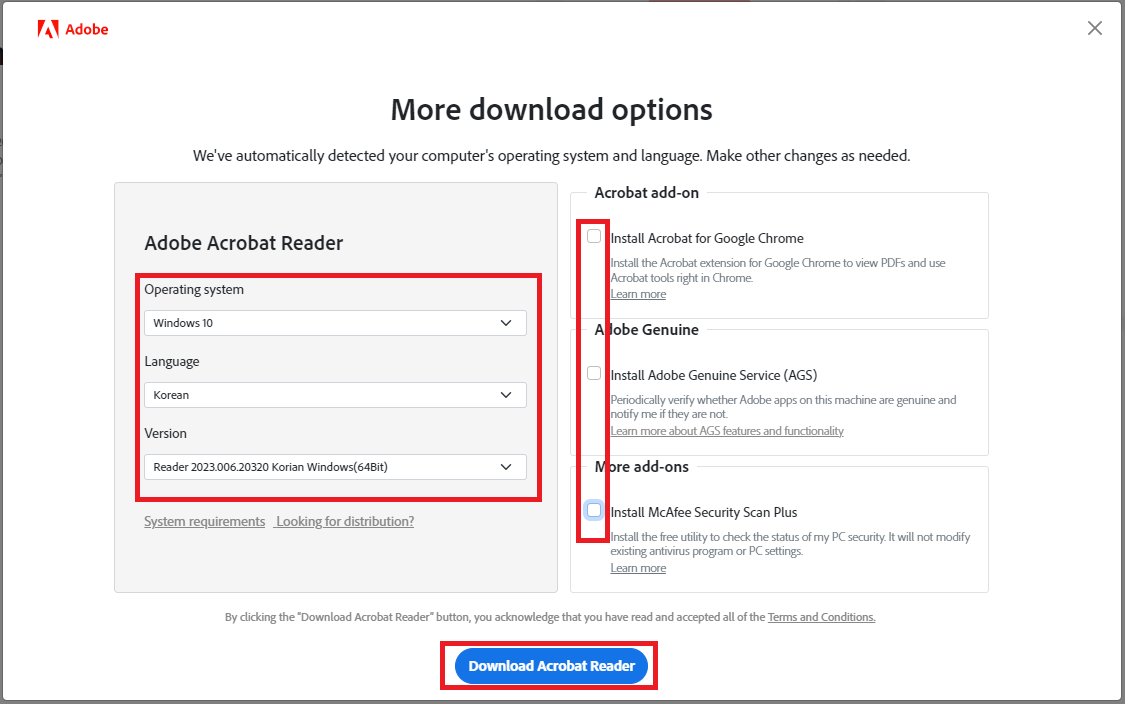
설치가 완료되면 아래와 같이 프로그램이 실행됩니다. 한글버전 확인 후 사용하시면 됩니다^^
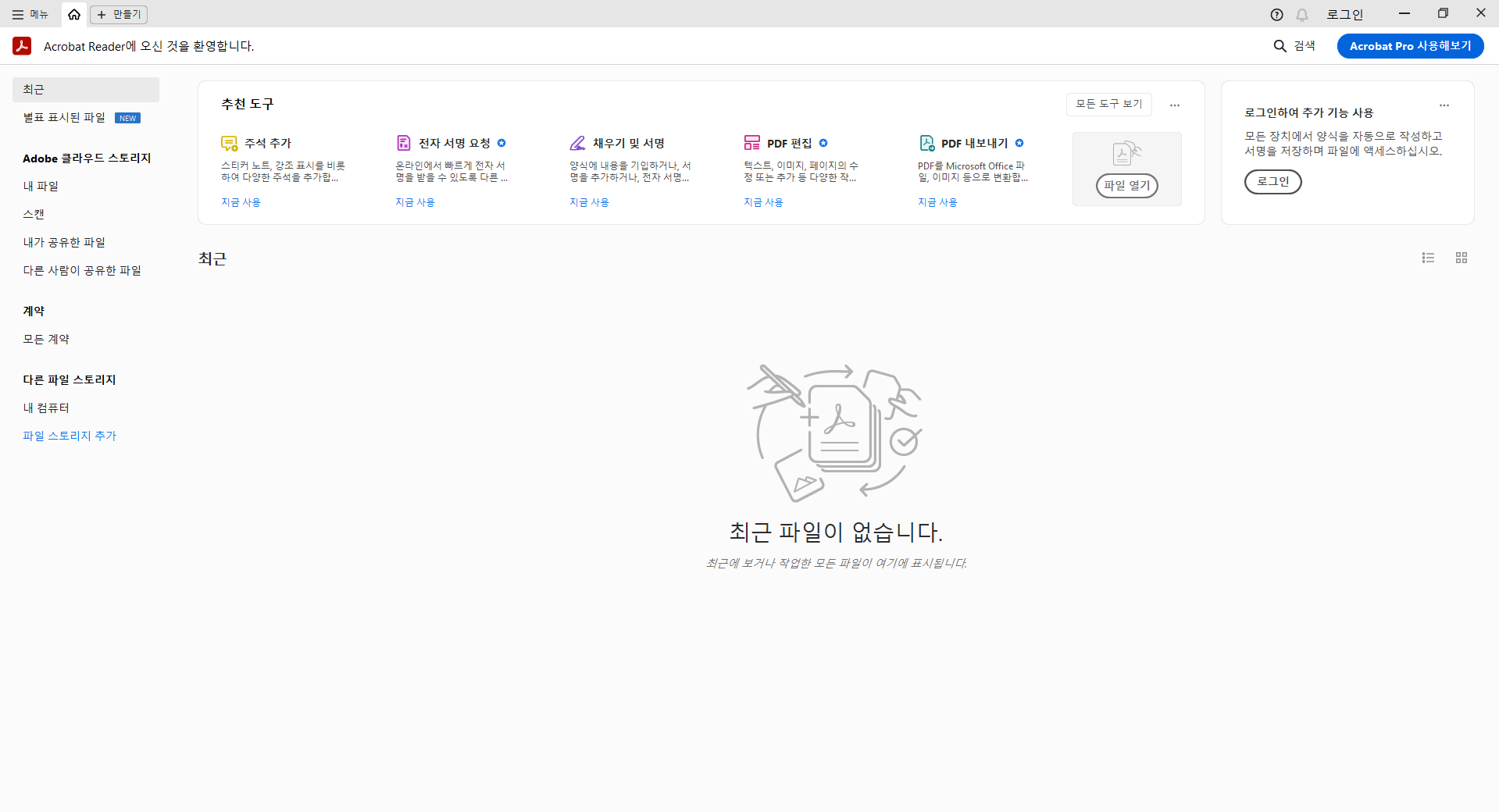
2. 한글 URL 경로 활용
어도비 프로그램은 멀티 언어를 지원하는데 유일하게 리더 제품군만 언어별 파일이 다릅니다. 설정에서 시스템 언어를 따라가도록 설계가 되어있으나 한국어를 사용 중인 윈도에서는 이게 먹히지 않습니다. 그러므로 반드시 한국어 버전의 어도비 리더 파일을 받아야만 정식 한글 버전으로 설치할 수 있습니다.
한글버전의 다운로드 주소는 아래와 같습니다.
https://get.adobe.com/kr/reader/
Adobe - Download Adobe Acrobat Reader
This website no longer works on Internet Explorer due to end of support. Please use Microsoft Edge or another supported browser.
get.adobe.com
링크를 클릭하면 아래와 같은 화면이 나옵니다. 첫 번째 방식에서는 영문으로 나오던 페이지가 한글로 바뀐 것을 확인하실 수 있습니다. 마찬가지로 add-in포함 여부만 체크확인하시고 다운로드를 눌러 저장 후 실행하시면 설치가 완료됩니다. 다운로드 아래의 '추가 다운로드 옵션'은 첫 번째 방식과 동일하게 세팅 가능하니 참고하시면 되겠습니다.